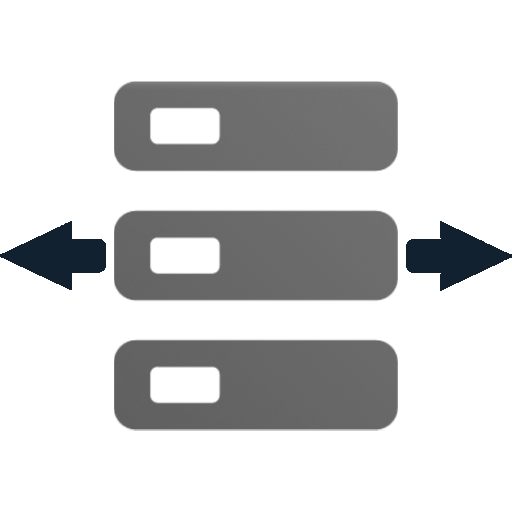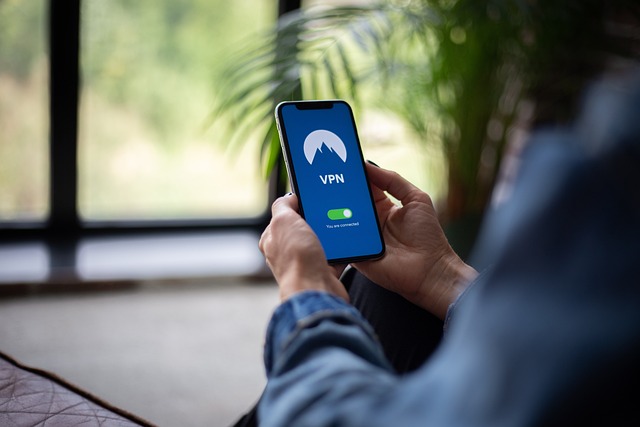
Bir proxy sunucusu, internet üzerinde bir aracılık hizmeti sağlar. Bu, hem kimliğinizi gizlemek hem de erişim sınırlamalarını aşmak için faydalı olabilir. Mesela, ofiste belirli web sitelerine giriş yasaklanmışsa, bir proxy kullanarak bu engeli aşabilirsiniz. Şimdi, ubuntu üzerindeki proxy ayarlarını nasıl yapabileceğinize bakalım.
Ubuntu’da proxy ayarlarını yapmanın en kolay yolu ayarlar menüsünü kullanmaktır. Öncelikle, ekranın sağ üst köşesindeki ağ simgesine tıklayın ve “Ağ Ayarları”nı seçin. Buradan “Ağ Proxy” sekmesine geçiş yapabilirsiniz. Burada otomatik veya manuel ayarlarınızı girebilirsiniz. Manuel ayarları tercih ederseniz, proxy sunucunuzun IP adresini ve port numarasını girmeniz yeterli.
Bazı uygulamalar, varsayılan ağ ayarlarından bağımsız olarak kendi proxy ayarlarını alabilir. Örneğin, Firefox tarayıcısında “Ayarlar” menüsünden doğrudan proxy sunucusu ayarlarını yapılandırabilirsiniz. Bu, tarayıcınızın internete nasıl bağlandığını özelleştirerek daha hızlı ve güvenli bir deneyim elde etmenizi sağlar.
Terminal kullanmayı sevenler için bir diğer seçenek de, proxy ayarlarını komut satırı aracılığıyla yapmaktır. “export http_proxy=…” gibi komutları kullanarak geçici proxy ayarları oluşturabilirsiniz. Bu yöntem, bazı durumlarda daha pratik olabilir.
Unutmayın ki proxy kullanımı, internet hızınızı etkileyebilir. Ancak doğru yapılandırıldığında, gizliliğinizi koruyarak interneti daha güvenli bir şekilde kullanmanızı sağlar. Bu nedenle, gereken ayarları yaparak sanal dünyada daha güvende olabilirsiniz.
Ubuntu’da Proxy Ayarlarını Yapılandırmanın 5 Kolay Adımı
Ubuntu kullanıyorsanız, masaüstünüzdeki sağ üst köşedeki sistem menüsüne tıklayarak “Ayarlar” seçeneğini bulabilirsiniz. Buradan “Ağ” bölümüne geçiş yapmalısınız. Merak etmeyin, bu kadar basit!
Ağ ayarları penceresinde, sol menüde “Ağ Proxy” seçeneğine gidin. Burada sizin için çok önemli bir kısım var: Proxy ayarlarını yapılandırabileceğiniz alan. Burası işin en kilit noktası!
Proxy ayarlarınızı manuel olarak girebilir veya otomatik olarak bulabilirsiniz. İki seçenek arasında gidip gelirken, dikkatli olun! Girdiğiniz bilgilerin doğru olduğundan emin olun. Bir yanlışlık, bağlantınızı etkileyebilir.
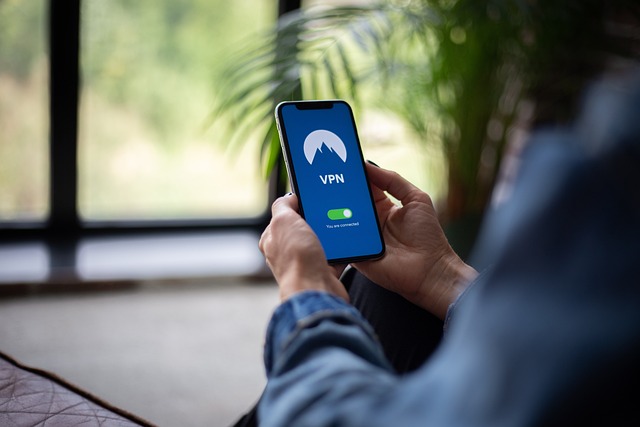
Tüm ayarlarınızı yaptıktan sonra, “Uygula” butonuna basmayı sakın unutmayın. Bu, gerçekleştirdiğiniz her şeyi aktif hale getirmenin tek yolu.
Artık her şey ayarlandığına göre, internete bağlanmayı deneyerek konfigurasyonunuzu test edin. Sorun yoksa, harika! Eğer bir şey ters giderse, ayarlarınızı gözden geçirmeyi unutmayın. Unutmayın, bazen küçük detaylar büyük farklar yaratabilir.
Bu adımlar sayesinde Ubuntu’da proxy ayarlarını yapılandırmak çok daha kolay hale geliyor. Kendinizi bu kadar cesur hissetmek güzel! Kim bilir, belki de bilgisayar dünyasında yeni bir maceraya atilirsiniz.
Etkili İnternet Erişimi İçin Ubuntu Proxy Ayarları Nasıl Yapılır?
İlk adım olarak, Ubuntu işletim sisteminizin ayarlar kısmına göz atmalısınız. Doğrudan Ayarlar menüsüne gidin ve “Ağ” sekmesine tıklayın. Burada “Proxy” kısmını göreceksiniz. Belirli bir proxy sunucusu kullanıyorsanız, bu bilgileri buraya eklemek yeterli olacaktır. İlgili alanlara proxy adresinizi, port numaranızı ve gerekiyorsa kullanıcı bilgilerinizi girin. Gözünüz korkmasın, her şey oldukça basit.
Daha fazla gizlilik istiyorsanız, sistem çapında ayarları da değiştirebilirsiniz. Terminal ekranına geçip sudo nano /etc/environment komutunu girerek, sistem genelinde kullanılacak proxy ayarlarını yapabilirsiniz. Bu dosyayı düzenleyerek, HTTP_PROXY ve HTTPS_PROXY gibi değişkenleri tanımlayabilirsiniz. Unutmayın, burada yaptığınız değişiklikler tüm kullanıcılar için geçerli olacak.
Sonrasında, bunları kontrol edin. Tarayıcınızın proxy ayarlarını test etmek, yaptığınız değişikliklerin işe yarayıp yaramadığını görmek için en iyi yol. Belirli bir web sitesine erişim sağlarken sorun yaşıyorsanız, ayarları bir kez daha gözden geçirin. Proxy ayarlarınızla ilgili herhangi bir sorun, internet deneyiminizi olumsuz etkileyebilir.
Son olarak, Ubuntu’da proxy ayarları yapmak; yalnızca güvenli bir bağlantı sağlamakla kalmaz, aynı zamanda interneti daha verimli bir şekilde kullanmanıza yardımcı olur. Şimdi, internetin sunduğu fırsatları en verimli şekilde değerlendirmeye hazırsınız!
Ubuntu Kullanıcıları İçin Kapsamlı Proxy Ayarları Rehberi
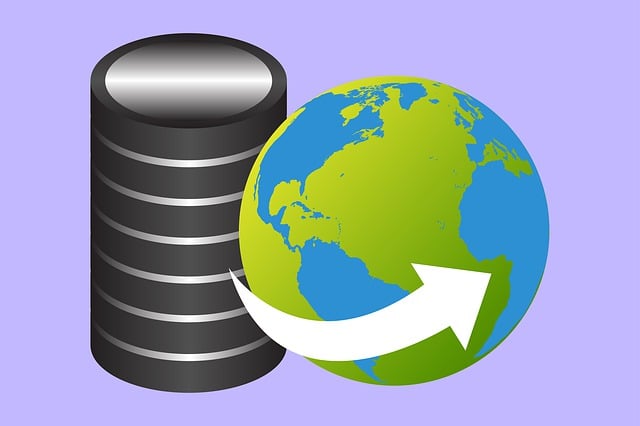
Proxy, internet bağlantınızı başka bir sunucu üzerinden yönlendirir. Bu, çevrimiçi gizliliğinizi artırabilir ve belirli bölgesel kısıtlamaları aşmanıza yardımcı olabilir. Düşünün ki, proxy kullanmak, bir labirentte yön bulmaya çalışmak gibidir. Doğru yolu bulamazsanız, biraz kaybolmuş hissedebilirsiniz. İşte bu noktada doğru proxy ayarları devreye giriyor.
Üzerinde çalışmak için ilk olarak “Ayarlar” menüsüne gidin. Buradan “Ağ” sekmesine tıklayın. Geniş bir menü karşınıza çıkacak ve buradan “Proxy” seçeneklerini bulacaksınız. Proxy türünü seçerken, genellikle “Manuel” veya “Otomatik” seçenekleri arasında tercih yapabilirsiniz. Manuel ayar eklediğinizde, sizi yönlendiren o labirentin kapılarını açıyorsunuz demektir.
Tarayıcınızda proxy ayarlarını yapılandırmak, internette dolanırken daha iyi bir deneyim sağlar. Örneğin, Firefox kullanıyorsanız, “Ayarlar” menüsünden “Ağ Ayarları” kısmına geçin. Burada proxy ayarlarınızı girebilir ve tarayıcınızın bu ayarları kullanmasını sağlayabilirsiniz. Unutmayın, doğru ayarları yapmak, tarayıcınızın labirentte kaybolmamasını sağlamak gibidir.
Ubuntu’nun terminali üzerinden de proxy ayarlarını yapılandırabilirsiniz. Terminali açın ve gerekli komutları girerek sistem genelinde proxy ayarlarını yapılandırabilirsiniz. Burada dikkat etmeniz gereken şey, girdiğiniz bilgilerin doğruluğudur. Yanlış bir ayar yaptığınızda internet deneyiminiz adeta çıkmaza girebilir.
Ubuntu’nun sunduğu bu kapsamlı proxy ayarları rehberi sayesinde, internetten daha fazla verim alabilir ve dijital dünyada kaybolmadan ilerleyebilirsiniz. Unutmayın, doğru yapılandırmalar sayesinde internet labirentinde kaybolmadan yolunuzu bulabilirsiniz!
Proxy Ayarlarıyla Ubuntu Deneyiminizi Geliştirin: Adım Adım Kılavuz
Ubuntu’nun yapılandırılması, internet deneyiminizi büyük ölçüde etkileyebilir. Özellikle proxy ayarları, internet trafiğinizi yönetmek ve daha hızlı erişim sağlamanızı sağlayacak kritik bir unsur. Peki, bu ayarları nasıl yapabilirsiniz? Bu tamamen teknoloji ile dolu bir yolculuğa çıkmaya hazır mısınız?
Öncelikle, proxy’yi anlamak önemlidir. Proxy, internet ortamında kimliğinizi gizlemeye yarayan bir ara sunucu işlevi görür. Kısacası, internet trafiğinizi yönlendirir. Proxy kullanarak, yalnızca daha güvenli bir çevrimiçi deneyim elde etmezsiniz; aynı zamanda yasaklı sitelere erişim sağlamanız da mümkün hale gelir. Kulağa hoş geliyor, değil mi?
Ubuntu’da proxy ayarlarını yapmak sandığınızdan daha basit. İlk olarak, ayarların bulunduğu “Ayarlar” menüsüne gideriz. Ardından “Ağ” bölümüne tıklayarak “Proxy” ayarlarını bulabilirsiniz. Burada iki ana seçenek göreceksiniz: “Otomatik” ve “Manuel.” Eğer bir web proxy’sine (HTTP, HTTPS) erişim sağlamak istiyorsanız, manuel ayarları tercih etmelisiniz.
-
Proxy Türünü Seçin: Yerel ağınızdaki proxy türüne göre seçim yapın. HTTP ya da SOCKS proxy, genellikle tercih edilenlerdir.
-
Proxy Adresini Girin: Sağladığınız proxy adresini ve bağlantı noktasını (port) doğru bir şekilde yazdığınızdan emin olun. Unutmayın, küçük bir hata büyük sorunlara yol açabilir!
-
Doğrulama: Bazı proxy sunucuları kimlik doğrulama gerektirebilir. Kullanıcı adınızı ve şifrenizi girerek bu adımı da tamamlayın.
-
Test Edin: Ayarları kaydettikten sonra, bir web sitesine girerek bağlantınızı test edin. Eğer her şey doğru yapıldıysa, internet akışınız artık daha hızlanmalıdır.
Proxy ayarlarıyla ilgili dikkat etmeniz gereken önemli noktalar da var. Her proxy sunucusunun, güvenli ve hızlı olmayabileceğini unutmamak gerekir. Dolayısıyla, güvenilir kaynaklardan proxy sunucusu seçmeye özen gösterin.
Ubuntu’nun ayarlarıyla oynamak hiç de korkutucu değil. Kendi deneyimlerinizi geliştirmek, online dünyada daha özgürce dolaşmak için bu adımlar oldukça faydalı olacaktır.
Ubuntu’da Proxy Ayarlarını Uygulamak: Hata Çözme İpuçları ve Püf Noktaları
Ubuntu kullanıyorsanız, internet bağlantınızı yönetmek ve daha güvenli bir internet deneyimi sağlamak için proxy ayarlarını yapılandırmak isteyebilirsiniz. Ancak, bazen bu ayarları yapmak karmaşıklaşabilir. Durun, bu işi kolaylaştırmak için bazı ipuçlarına göz atalım!
Öncelikle, sistem ayarlarında proxy ayarlarını bulmak için ayarlar menüsüne gidin. Burada “Ağ” sekmesine tıklayın ve “Proxy” bölümüne geçin. Burada ister otomatik bir proxy ayar dosyası URL’si kullanın, ister manuel olarak gerekli bilgileri girin. Bu adımda dikkatli olmalısınız çünkü hatalı bir ayar, internete bağlanamamanıza yol açabilir!
Bağlantınızda sorun mu var? Hatalı ayarları kontrol etmek için terminali açın ve echo $http_proxy komutunu yazın. Eğer doğru ayarları görmüyorsanız, çözüm basit: Ayar menüsünden gerekli değişiklikleri yapın!
Eğer Mozilla Firefox veya Google Chrome kullanıyorsanız, tarayıcı ayarları üzerinden de proxy ayarlarınızı yapmayı deneyebilirsiniz. Bu bazen sistem genelinden daha etkili olabilir. Unutmayın, her tarayıcı kendi ayarlarını alır ve bazen sistem ayarlarıyla çelişebilir.
Kısa bir not: Eğer bir VPN kullanıyorsanız, proxy ayarlarının VPN ile etkileşime girebileceğini aklınızda bulundurun. Ayarlarınızı yaptıktan sonra mutlaka testi unutmayın; internete bağlanıp bağlanmadığınızı kontrol edin.
Tüm bu süreçler biraz karmaşık görünebilir, ama biraz sabır ve denemeyle, Ubuntu’da proxy ayarlarınızı başarıyla yapılandırabilirsiniz. Şimdi, bağlantınızı daha güvenli hale getirmek için harekete geçin!
Gizliliğinizi Koruyun: Ubuntu’da Proxy Ayarlarını Nasıl Yapılandırırsınız?
Proxy, internet trafiğinizi başka bir sunucu üzerinden yönlendirerek gizliliğinizi artıran bir araçtır. Bu, dışarıya olan görünürlüğünüzü azaltır ve online etkinliklerinizi gizler. Ayrıca, coğrafi engelleri aşmanıza ve yasaklı web sitelerine erişim sağlamanıza yardımcı olur. Peki, Ubuntu’da bu ayarları nasıl yapabilirsiniz?
Birincisi, “Ağ” ayarlarını açmalısınız. Bunu yapmak için, ekranın sağ üst köşesindeki sistem menüsüne tıklayın ve “Ağ Ayarları”nı seçin. Burada, kullandığınız bağlantıya göre kablolu veya kablosuz seçeneğini belirleyin. Ardından, “Ayrıntılar” kısmına gidin ve “Proxy” sekmesine tıklayın.
Proxy ayarlarınızı yapılandırırken, kullanmak istediğiniz proxy sunucusunun adresini ve bağlantı noktasını girmeniz gerekecek. Bu bilgileri genellikle proxy sağlayıcınızdan elde edebilirsiniz. Burada dikkat etmeniz gereken şey, mutlaka doğru bilgileri girmektir; aksi halde bağlantınızda sorunlarla karşılaşabilirsiniz.
Proxy ayarlarını yapılandırdıktan sonra, internet hızınızda bir değişiklik olup olmadığını kontrol etmeyi unutmayın. Bazı proxy’ler hızınızı artırırken, bazıları yavaşlatabilir. Yine de, unutmayın ki amacınız gizliliğinizi artırmak ve güvenli bir tarama deneyimi yaşamaktır. Böylece, bir adım geriye çekilip internette daha güvende hissedeceksiniz!
Ubuntu Proxy Ayarlarıyla İnternete Güvenli Bir Giriş: Hız ve Gizlilik
Proxy, sizinle internetteki hedef arasında bir ara katman görevi görür. Yani, ziyaret ettiğiniz web sitelerine olan bağlantılarınızı yönlendirirken, kimliğinizi gizlerken hızınızı da artırabilir. Özellikle, bazı bölgelerde coğrafi kısıtlamalar varsa, bir proxy kullanarak bu engelleri aşabilirsiniz. Düşünün ki bir maske takıyorsunuz; kimliğinizi gizlerken aynı zamanda etkin bir biçimde görünür oluyorsunuz. Bu durumda, hem güvenliğinizi artırmak hem de İnterneti daha verimli kullanmak mümkün.
Ubuntu’da proxy ayarlarını yapılandırmak oldukça basit. Ayarlar menüsüne gidip ağ ayarlarını seçtikten sonra, proxy sekmesine geçebilirsiniz. Burada, kullanmak istediğiniz proxy’nin IP adresi ve port numarasını girmeniz yeterli. Ancak, otomatik yapılandırma dosyası (PAC) kullanıyorsanız, bu adresi de eklemeyi unutmayın. Unutmayın, doğru yapılandırma sayesinde tüm uygulamalarınızda hızlı ve güvenli bir internet deneyimi elde edersiniz.
Proxy ayarlarını doğru bir şekilde yapılandırmak, internet hızınız üzerinde belirgin bir etki yapabilir. Bazı proxy’ler yavaşlatma yaparken, diğerleri hızınızı artırır. Ancak, burada dikkat edilmesi gereken en önemli nokta, kullanılan proxy’nin güvenilirliğidir. Güvenilir olmayan bir proxy kullanmak, sizin verilerinizi tehlikeye atabilir. İnternette gezinirken rahat hissetmek, bir deniz kenarında güneşlenmeye benzer; yanlış kararlar alındığında, o rahatlık aniden kaybolabilir. Bu nedenle, kullandığınız proxy’yi iyi seçmelisiniz.
Sıkça Sorulan Sorular
Ubuntu’da Proxy Ayarlarını Sıfırlamak Mümkün Mü?
Ubuntu’da proxy ayarlarını sıfırlamak mümkündür. Bunun için ayarların bulunduğu dosyaları düzenleyebilir veya sistem ayarlarından proxy seçeneklerini varsayılana döndürebilirsiniz. Terminal üzerinden de proxy ayarlarını temizlemek için belirli komutlar kullanılabilir. Bu işlemler, internet bağlantısı sorunlarını çözmek veya proxy ayarlarında yapılan değişiklikleri geri almak için yararlıdır.
VPN ve Proxy Arasındaki Farklar Nelerdir?
VPN ve proxy, internet trafiğinizi yönlendirerek gizlilik sağlamayı amaçlar. VPN, tüm internet bağlantınızı şifreleyerek güvenli bir tünel oluştururken, proxy yalnızca belirli uygulama veya tarayıcı trafiğini yönlendirir. VPN, daha fazla güvenlik sağlar ve coğrafi kısıtlamaları aşmanıza yardımcı olurken, proxy daha hızlı, ancak güvenlik açısından daha zayıf bir çözüm sunar.
Ubuntu’da Proxy Ayarları Nasıl Yapılır?
Ubuntu işletim sisteminde proxy ayarlarını yapmak için, Ayarlar menüsüne gidin, Ağa tıklayın ve proxy ayarlarını düzenleyin. İstenilen proxy türünü seçerek sunucu adresini ve port numarasını girin. Değişiklikleri kaydettikten sonra tarayıcınızı yeniden başlatın ve internet bağlantınızı kontrol edin.
Proxy Sunucusu Seçerken Nelere Dikkat Edilmelidir?
Proxy sunucusu seçerken hız, güvenilirlik, gizlilik, destek hizmetleri ve konum gibi faktörlere dikkat edilmelidir. Hız, internet deneyimini etkilerken, güvenilirlik kesintisiz hizmet sağlar. Gizlilik, verilerinizi koruma açısından önemlidir. Sağlanan destek hizmetleri, sorunlarınızı hızlıca çözmenize yardımcı olur. Ayrıca, kullanacağınız hizmetin konumu da erişim sağlamak istediğiniz içeriklerle ilgili kısıtlamaları aşmada etkilidir.
Terminal Üzerinden Proxy Ayarları Nasıl Yapılır?
Terminal üzerinden proxy ayarları yapmak için öncelikle ortam değişkenlerini güncellemeniz gerekir. Bunu yaparken ‘export’ komutunu kullanarak HTTP_PROXY ve HTTPS_PROXY değişkenlerini belirleyin. Örneğin, ‘export HTTP_PROXY=http://proxy_adresi:port’ ve ‘export HTTPS_PROXY=http://proxy_adresi:port’ komutlarını terminalde çalıştırarak proxy ayarlarını yapabilirsiniz. Yapılandırma işlemi tamamlandıktan sonra, terminal üzerinden proxy ayarlarıyla internete erişim sağlanabilir.